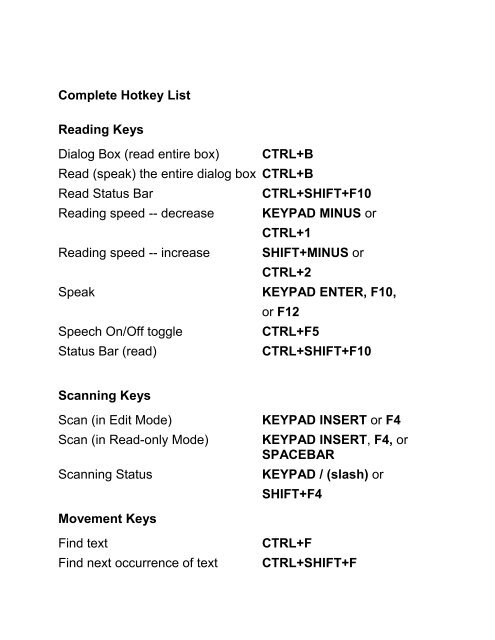OpenBook 5.0 Keystroke Cards (PDF) - Freedom Scientific
OpenBook 5.0 Keystroke Cards (PDF) - Freedom Scientific
OpenBook 5.0 Keystroke Cards (PDF) - Freedom Scientific
You also want an ePaper? Increase the reach of your titles
YUMPU automatically turns print PDFs into web optimized ePapers that Google loves.
Complete Hotkey List<br />
Reading Keys<br />
Dialog Box (read entire box) CTRL+B<br />
Read (speak) the entire dialog box CTRL+B<br />
Read Status Bar CTRL+SHIFT+F10<br />
Reading speed -- decrease KEYPAD MINUS or<br />
CTRL+1<br />
Reading speed -- increase SHIFT+MINUS or<br />
CTRL+2<br />
Speak KEYPAD ENTER, F10,<br />
Speech On/Off toggle<br />
or F12<br />
CTRL+F5<br />
Status Bar (read) CTRL+SHIFT+F10<br />
Scanning Keys<br />
Scan (in Edit Mode) KEYPAD INSERT or F4<br />
Scan (in Read-only Mode) KEYPAD INSERT, F4, or<br />
SPACEBAR<br />
Scanning Status KEYPAD / (slash) or<br />
Movement Keys<br />
SHIFT+F4<br />
Find text CTRL+F<br />
Find next occurrence of text CTRL+SHIFT+F
Go To Bookmark F9<br />
Go To Page CTRL+G<br />
Where Am I KEYPAD 7 or CTRL+SHIFT+/<br />
(slash)<br />
Move Up One Line RIGHT ARROW<br />
Move Down One Line<br />
Move Forward One Character<br />
LEFT ARROW<br />
(in Edit Mode)<br />
Move Forward One Word<br />
RIGHT ARROW<br />
(in Read-only Mode)<br />
Move Back One Character<br />
RIGHT ARROW<br />
(in Edit Mode)<br />
Move Back One Word<br />
LEFT ARROW<br />
(in Read-only Mode) LEFT ARROW<br />
Move Up One Page KEYPAD PAGE UP<br />
Move Down One Page KEYPAD PAGE DOWN<br />
Move Up One Screen keyboard PAGE UP<br />
Move Down One Screen keyboard PAGE DOWN<br />
Move Spotlight down CTRL+DOWN ARROW<br />
Move Spotlight up CTRL+UP ARROW<br />
Move Spotlight left CTRL+LEFT ARROW<br />
Move Spotlight right CTRL+RIGHT ARROW<br />
Move Spotlight to beg. of doc CTRL+HOME<br />
Move Spotlight to end of doc CTRL+END<br />
Select Line Down SHIFT+DOWN ARROW<br />
Select Line Up SHIFT+UP ARROW
Select Page Down (view page) SHIFT+PAGE DOWN<br />
Select Page Up (view page) SHIFT+PAGE UP<br />
Select word/char to the right SHIFT+RIGHT ARROW<br />
Select word/char to the left SHIFT+LEFT ARROW<br />
Select to beginning of Word CTRL+SHIFT+LEFT<br />
(in Edit mode) ARROW<br />
Select Word to the left CTRL+SHIFT+LEFT<br />
(in Read-only mode) ARROW<br />
Select to end of Word (Edit mode) CTRL+SHIFT+RIGHT<br />
ARROW<br />
Select to beginning of page CTRL+SHIFT+HOME<br />
Select to end of page CTRL+SHIFT+END<br />
Select to beginning of line SHIFT+HOME<br />
Select to end of line SHIFT+END<br />
Editing Keys<br />
Copy text CTRL+C<br />
Cut text (Edit mode) CTRL+X<br />
Delete Page CTRL+DELETE<br />
Delete Character DELETE<br />
Dictionary CTRL+D or F8<br />
Edit Mode/Read-only Mode toggle CTRL+E<br />
Move Page Down in page order ALT+PAGE DOWN<br />
Move Page Up in page order ALT+PAGE UP<br />
Page Break, Insert CTRL+ENTER<br />
Page Break, Delete CTRL+SHIFT+ENTER
Paste text (Edit mode) CTRL+V<br />
Replace text (Edit Mode)<br />
Select All text on current page<br />
CTRL+H<br />
(in Edit Mode) CTRL+A<br />
Spell Check F7 or CTRL+K<br />
Spell Word CTRL+L, F3 twice, or<br />
KEYPAD 5 twice<br />
Spell Word Phonetically CTRL+SHIFT+L,<br />
F3 third time, or<br />
KEYPAD 5 third time<br />
Thesaurus CTRL+T or SHIFT+F8<br />
Undo CTRL+Z<br />
Email Keys<br />
<strong>Keystroke</strong>s for Email Settings<br />
Email Settings ALT+G, E<br />
Name ALT+N<br />
Email Address ALT+E<br />
SMTP Server ALT+S<br />
User Login Name ALT+U<br />
Password ALT+P<br />
Save Password ALT+V<br />
POP3 Server ALT+3<br />
Time Displayed as 24 Hour ALT+T<br />
Leave Mail on Server ALT+L<br />
Delete Old Mail from Server ALT+D<br />
Delete Mail After xx Days ALT+A
User Dialup Entry<br />
Automatic Disconnect After Send<br />
ALT+Y<br />
or Receive<br />
Using Email<br />
ALT+R<br />
Start Email F5<br />
Folder, Inbox ALT+F<br />
Message List ALT+M<br />
Delete ALT+D<br />
Check for Email ALT+E<br />
Mark Unread ALT+U<br />
Move to Folder ALT+V<br />
Add Folder ALT+A<br />
Rename Folder ALT+N<br />
Delete Folder ALT+L<br />
Close<br />
Reading Mail<br />
ALT+C or ESC<br />
Read ALT+R<br />
From ALT+F<br />
To ALT+O<br />
CC: ALT+: (Colon)<br />
Subject ALT+J<br />
Date Sent ALT+N<br />
Attachments ALT+M<br />
Reply ALT+R<br />
Reply to All ALT+P<br />
Forward ALT+W
View Attachment ALT+V<br />
Save Attachment ALT+E<br />
Add to Address Book ALT+K<br />
Close<br />
Composing Messages<br />
ALT+C or ESC<br />
Compose ALT+P<br />
To ALT+O<br />
CC: ALT+: (Colon)<br />
BCC: ALT+B<br />
Subject ALT+J<br />
Attachments ALT+M<br />
Send ALT+S<br />
Attach File ALT+A<br />
Delete Attachment ALT+D<br />
Address Book ALT+K<br />
Cancel<br />
Using the Address Book<br />
ALT+C or ESC<br />
Address Book ALT+B<br />
New Entry ALT+N<br />
Edit Entry ALT+E<br />
Delete Entry ALT+D<br />
Close ALT+C or ESC<br />
Page Layout Keys<br />
Page Layout Summary CTRL+SHIFT+Y<br />
Guided Layout Mode CTRL+SHIFT+F5
Exit Guided Layout Mode ESC<br />
Explore Layout Mode CTRL+SHIFT+ENTER<br />
Enter Explore Layout Mode<br />
from Guided Layout Mode ENTER<br />
Exit Explore Layout Mode<br />
and return to previous position<br />
in editor ESC<br />
Exit Explore Layout Mode<br />
and place cursor at current<br />
element in editor ENTER<br />
Pause/Resume Reading<br />
in Guided Layout Mode KEYPAD ENTER<br />
Read Element Contents/<br />
Pause Reading/Resume<br />
Reading element contents<br />
in Explore Layout Mode KEYPAD ENTER<br />
Go from Exact View to<br />
Text View CTRL+SHIFT+V<br />
Move to Next Element CTRL+SHIFT+DOWN<br />
ARROW<br />
Move to Previous Element CTRL+SHIFT+UP ARROW<br />
Select Active Element to Navigate By<br />
All Elements CTRL+SHIFT+A<br />
Section Headings CTRL+SHIFT+H<br />
Text Blocks CTRL+SHIFT+B<br />
Headers CTRL+SHIFT+D<br />
Columns CTRL+SHIFT+C<br />
Graphics CTRL+SHIFT+G<br />
Captions CTRL+SHIFT+N
Tables CTRL+SHIFT+T<br />
Footers CTRL+SHIFT+O<br />
Other Useful Keys<br />
Bookmark, go to F9<br />
Bookmark, insert CTRL+F9<br />
Bookmark, delete CTRL+SHIFT+F9<br />
BuckScan money identifier CTRL+M<br />
Change Key Settings F11<br />
Classic menus toggle On/Off F2<br />
Close current document CTRL+W<br />
Context-sensitive Help SHIFT+F1<br />
Document Properties CTRL+R<br />
Exit Open Book ALT+F4<br />
Help F1 or - (keypad minus)<br />
Help, context-sensitive help SHIFT+- (keypad minus)<br />
or SHIFT+F1<br />
Key Describer toggle CTRL+/ (slash key) or<br />
KEYPAD 1<br />
Menu key (Classic menus) NUM LOCK<br />
New File CTRL+N<br />
Open File CTRL+O<br />
Print current document CTRL+P<br />
Properties (of open document) CTRL+R<br />
Save current document CTRL+S<br />
Status Bar toggle On/Off CTRL+F6<br />
Start Open Book ALT+CTRL+O
Word Count CTRL+SHIFT+3 or<br />
SHIFT+F7<br />
Using the Keypad on a portable PC<br />
You can use Open Book on a portable notebook or laptop<br />
computer. However, most portable computers do not have<br />
standard 17-key keypads. We have therefore assigned alternate<br />
keys to the Open Book keypad functions.<br />
Menu F2<br />
Scan. F4 or SPACEBAR<br />
Delete Page. CTRL+DELETE<br />
Speak. F10 or F12<br />
Select ENTER<br />
Escape ESC<br />
Key Describer. CTRL+F12<br />
Where Am I? SHIFT+CTRL+F12<br />
Help F1<br />
Voice Rate CTRL+1 and CTRL+2<br />
Scanning Status SHIFT+F4<br />
Move Up. UP ARROW<br />
Move Down. DOWN ARROW<br />
Move Left. LEFT ARROW<br />
Move Right. RIGHT ARROW<br />
Page Up. PAGE UP<br />
Page Down. PAGE DOWN